Tema di perangkat Android merupakan gaya tampilan yang meliputi warna latar, gambar latar, ikon, lockscreen dan widget. Di Android kita bisa mengganti tema ini sesuka hati, tapi untuk dapat melakukan itu kita perlu yang namanya launcher. Ada banyak jenis launcher di Play Store, tapi di artikel cara mengganti tema Android ini kita akan gunakan Dodol Launcher.
- Hal pertama yang harus kita lakukan adalah memasang Dodol Launcher, caranya jalankan aplikasi Play Store di smartphone Anda. Kemudian ketikkan dodol launcher di form pencarian, nanti akan sepert ini hasilnya. Klik aplikasi yang paling atas kemudian pasang di smartphone Anda.
Info Menarik: Google Pastikan Android 5.0 Lollipop Siap Sedia Untuk Digunakan
- Setelah terpasang sekarang kembali ke layar home dan swipe jari Anda dari bawa ke atas untuk menampilkan panel pengaturan Dodol Launcher. Sudah terlihat? Oke, sekarang tap menu Theme.
- Di panel Theme Anda seharusnya hanya menemukan satu pilihan yakni Default theme. Untuk mengganti tema Android default tersebut tap label My Themes.
- Berikutnya Anda akan dihantarkan ke jendela baru, jika sudah langsung tap Featured. Di tab menu tersebut Anda dapat menemukan tiga tab di bagian bawah 100,00+, Top dan New. Pilih salah satu untuk menemukan tema yang Anda sukai. Jika sudah ditemukan tap tema tersebut.
- Selanjutnya Anda akan dibawa ke Play Store untuk memasang tema yang dipilih barusan, tap saja tombol INSTALL.
Info Menarik: Versi Baru GMail Untuk Android Kini Mendukung Semua Layanan E-Mail
- Kemudian tap Accept.
- Tunggu sampai proses unduh selesai dan tema terpasang dengan sempurna.
- Setelah selesai sekarang tap tombol Open.
- Jika diminta konfirmasi, tap saja tombol OK.
Info Menarik: Blogger Blueprint Episode 1: Tips Membuat Blog Dari Nol Yang Benar
- Selesai, sekarang tema smartphone Anda sudah berhasil diganti. Seperti ini tampilannya, keren kan?
- Jika merasa kurang sreg dengan tema baru ini, Anda dapat merubah kembali ke tema default. Lakukan langkah pertama di atas, swipe dari bawa ke atas di layar home dan tap Theme. Kemudian pilih salah satu tema yang sudah dipasang sebelumnya.
Ternyata mudah kan mengganti tema di perangkat Android, dan bila Anda memilih launcher yang berbeda biasanya langkah-langkahnya relatif sama.
Semoga panduan pemula cara mengganti tema Android ini bisa jadi solusi bagi Anda, dan jangan lupa jika Anda merasa punya kendala dengan smartphone Android, atau yang ingin bertanya tentang blogging, seo dan optimasinya silahkan pergunakan form Ask the Expert yang dapat Anda temukan di sini. Berikan penjelasan selengkap mungkin agar pertanyaan Anda terpilih dan dibahas dalam topik berikutnya.

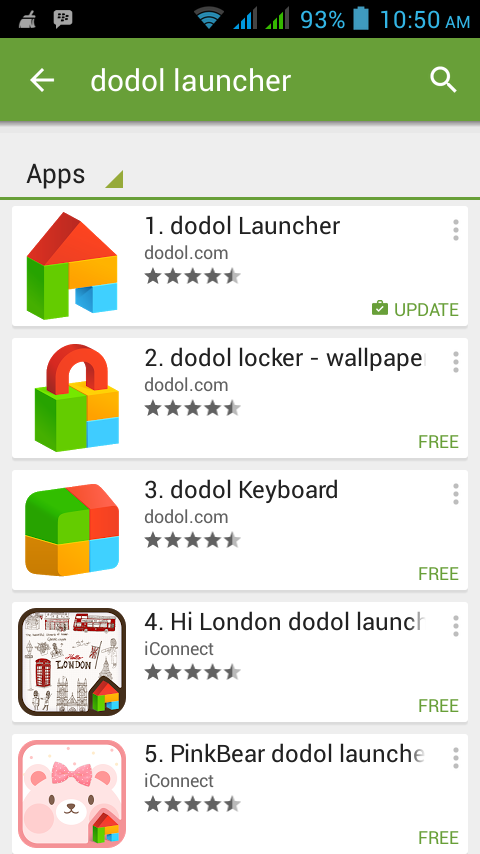
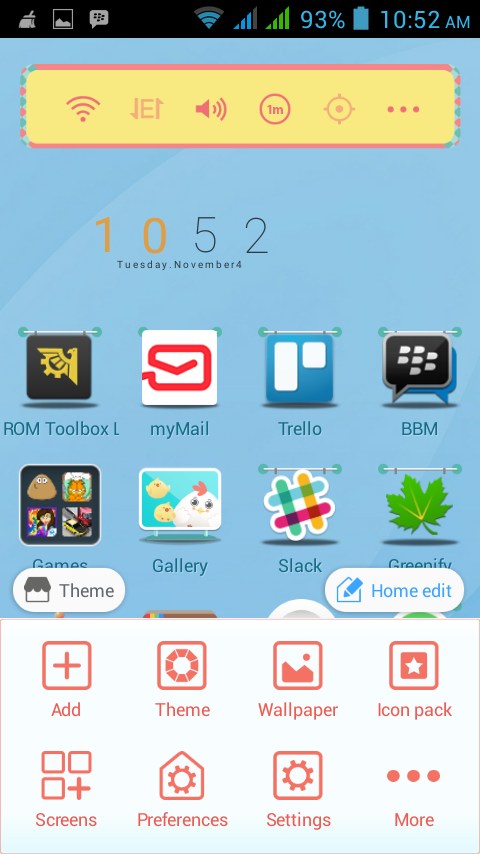
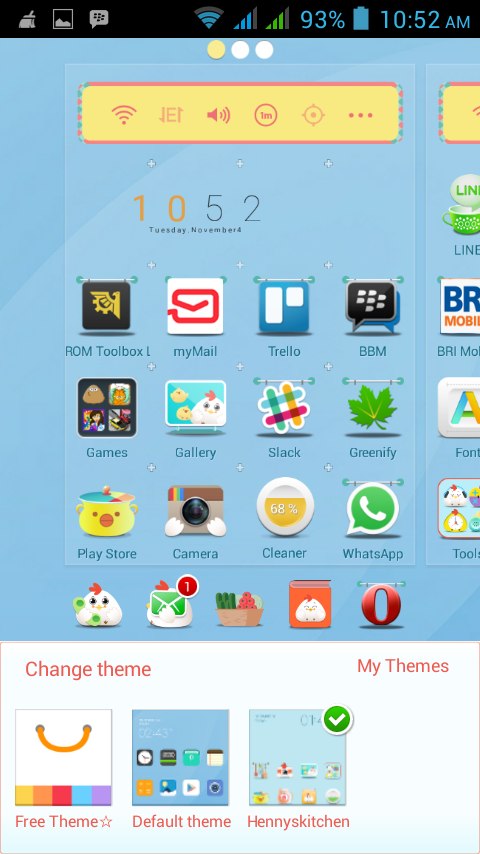
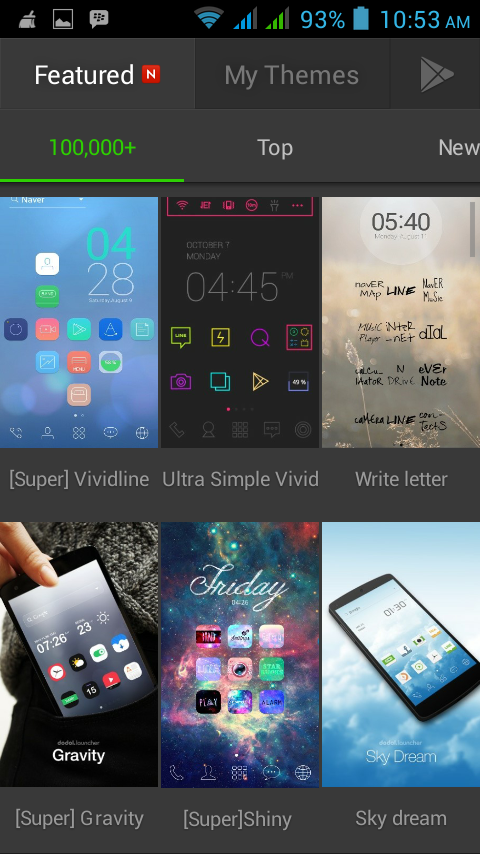
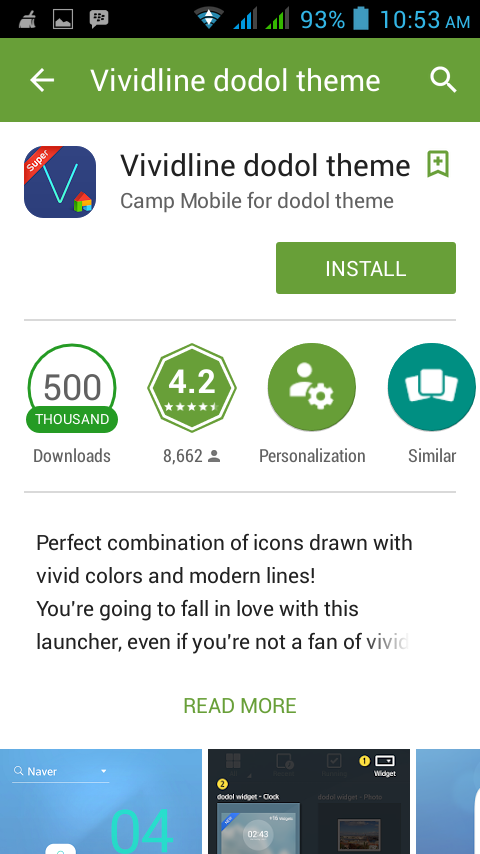
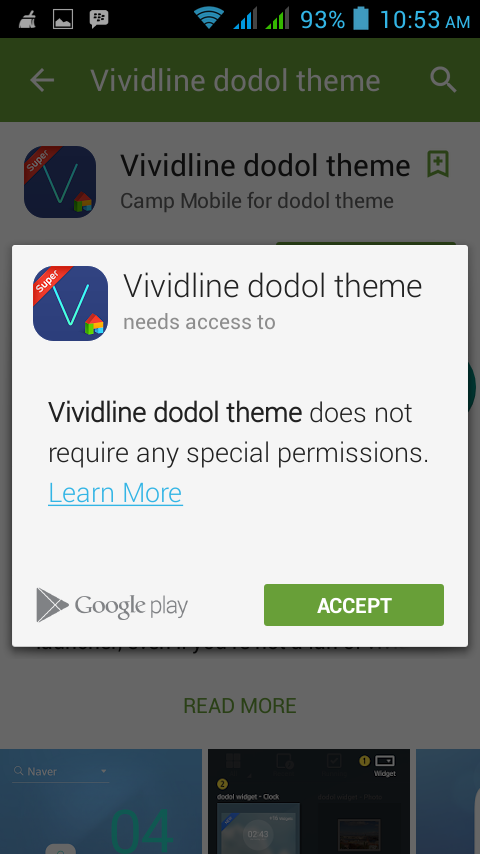
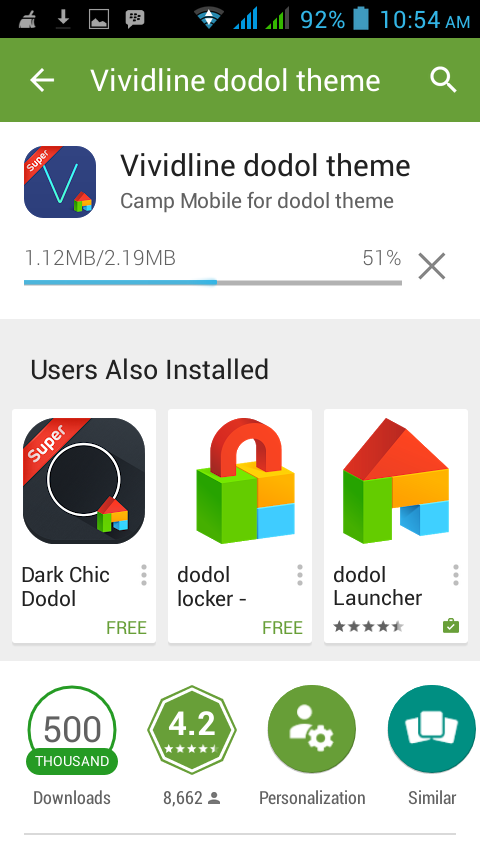
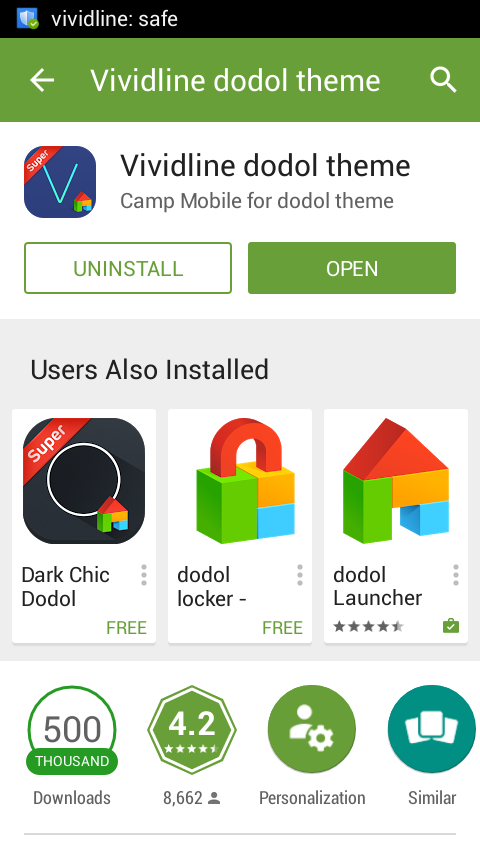
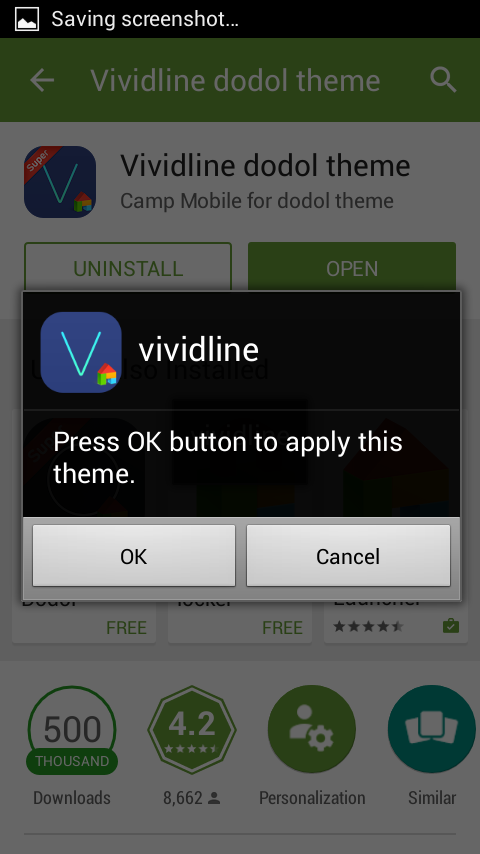
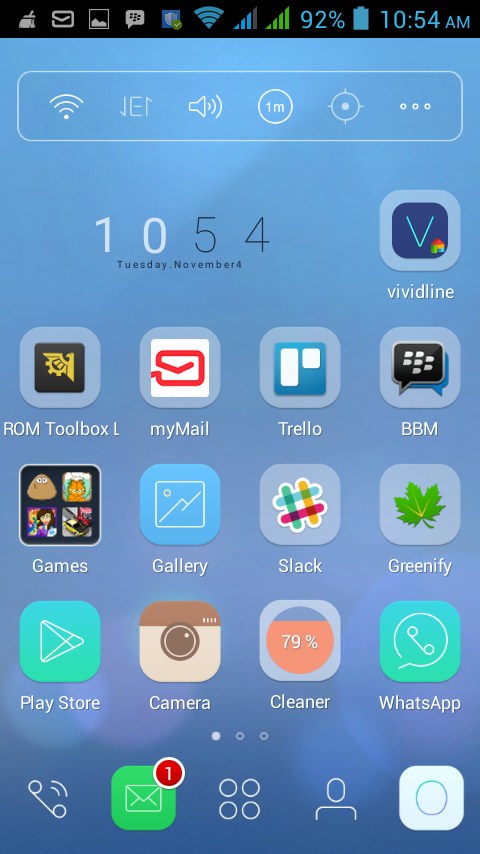
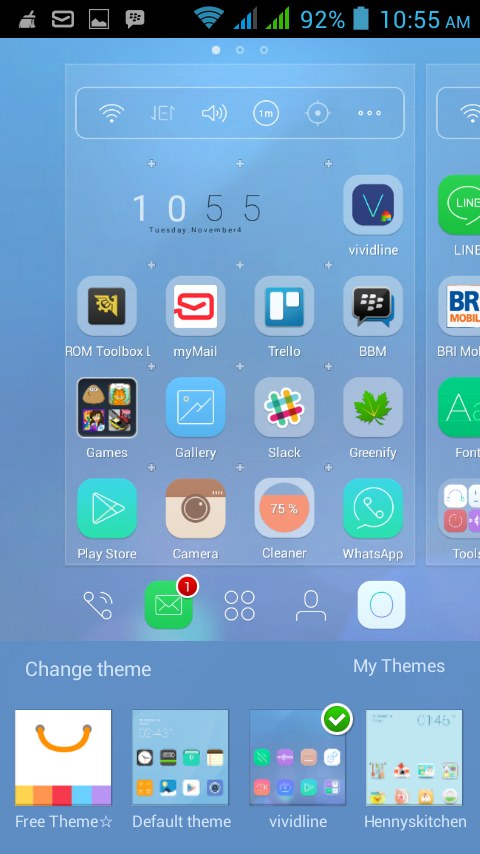





Min kalo installer theme nya dihapus, themenya sudah ga bisa digunakan kan ya?
otomatis tidak berjalan mas/mbak
Min gimans cara unah tampilan pada menu setting, tampilan pesan, menu kontak ken themes yg kita pakai hanya merubah walpaper dan ikon saja. Tapi setelah masuk k bagian yg saya sebut di atas masih sama saja seperti bawaan.
kalo tampilan seting, pesan, kontak tidak bisa hanya dengan launcher.. Launcher tidak mengubah tampilan panel2 itu.
Anda butuh aplikasi tambahan lain.
Min, kok punya aku wallpaper nya gk bisa berubah ya ssuai theme yg aku pasang, cuma ikon2 menu nya saja yg berubah.. thanks
terkadang memang wallpapernya kudu pasang sendiri, tapi biasanya tiap2 theme akan kasih pilihan wallpaper sesuai yang ada di contoh. Coba ganti manual wallpapernya dan temukan pilihan yang disediakan oleh theme.